保護者とメッセージのやり取りを行うことができます。
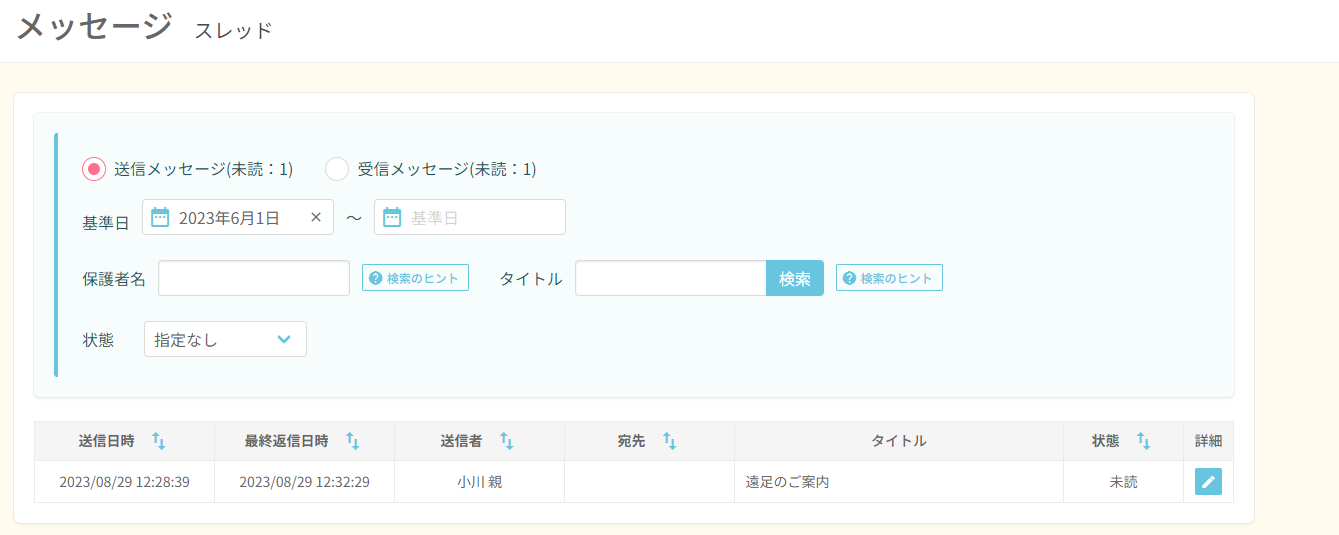
施設から送信したメッセージに対する保護者からの返信や、保護者から受信したメッセージが確認できる一覧画面です。
保護者とメッセージのやり取りを行うことができます。
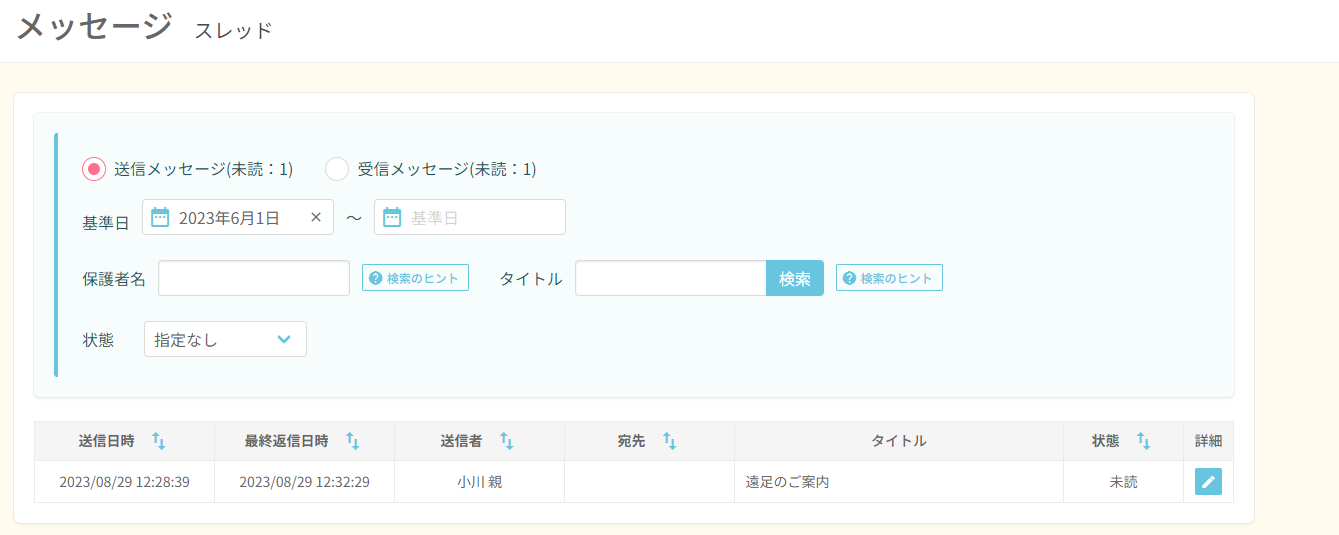
画面上部の検索枠にて、表示させたいメッセージを絞り込むことができます。
「送信メッセージ」は、施設から保護者に送信したメッセージやその後のやり取り(スレッド)を表示します。
「受信メッセージ」は、保護者から施設に送信したメッセージやその後のやり取り(スレッド)を表示します。
基準日や保護者名、メッセージの状態など条件を入力したのち、[検索]ボタンをクリックしてください。
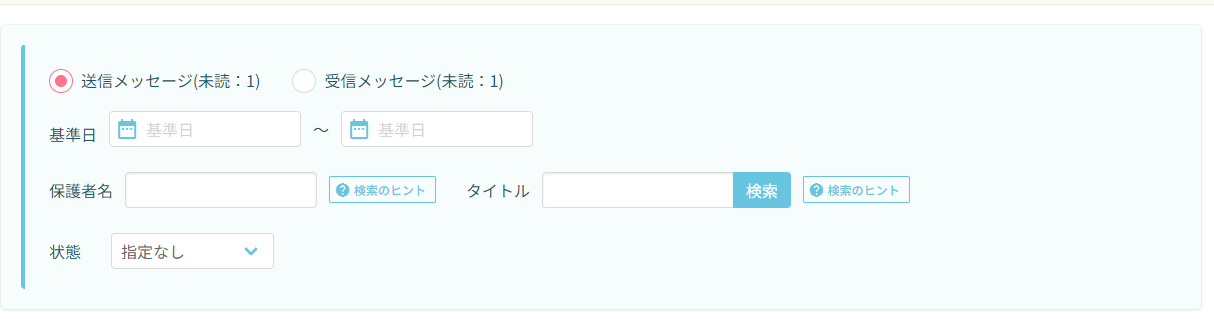
検索条件を指定しない場合、表示された日付時点での全メッセージが一覧に表示されます。
「状況」欄にはメッセージの確認状況に応じて、未読/既読(未返信)/保護者未読/保護者既読/完了と表示されています。
詳細欄にある ボタンをクリックすると選択したメッセージの詳細が開きます。
ボタンをクリックすると選択したメッセージの詳細が開きます。
詳細画面では、画面上部には施設から送信したメッセージの詳細、画面下部には保護者からの返信と施設からの返信がスレッドで表示されます。
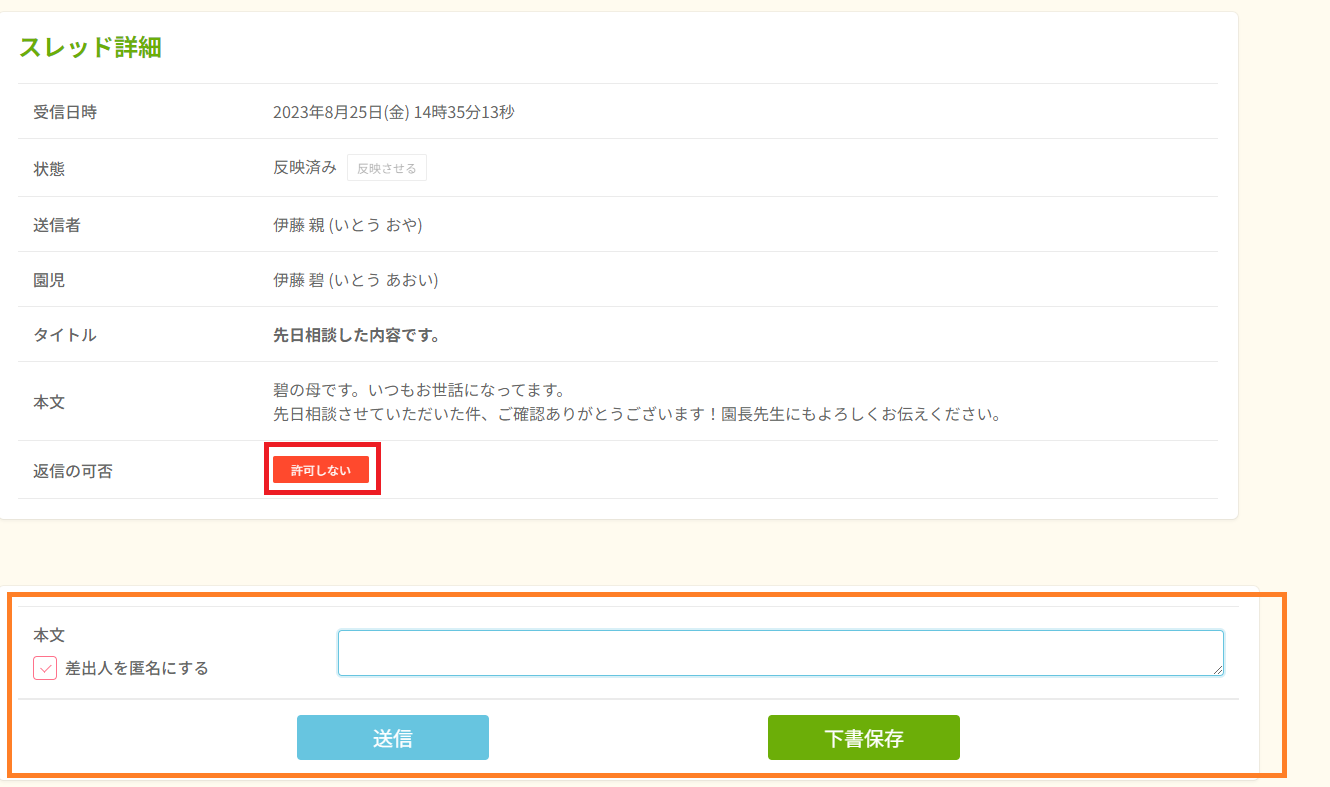
施設から送信したメッセージの詳細の「返信の可否」項目が「許可しない」になっていると、以降保護者からこのメッセージに対して返信をすることはできなくなります。
「許可しない」状態にすると、以降保護者からこのメッセージに対して返信をすることはできなくなります。
そのため、施設からの返信を送信後、そのスレッドの状態は「完了」となります。
「許可する」状態にすると、保護者から追加の返信ができる状態です。
許可の状態を切り替えるには、「許可しない」(または「許可する」)ボタンをクリックするとこちらの選択画面が開きますので、「変更する」をクリックしてください。
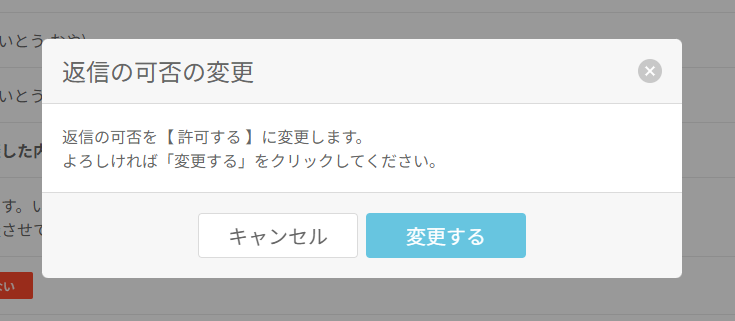
※受信メッセージ(保護者から施設に送信したメッセージ)の詳細に表示される「状態」について
保護者からの欠席連絡が「反映済み」の状態になると、登降園管理に欠席などのステータスが反映されます。
メッセージ>受信メッセージより、該当の欠席連絡を開封することでも登降園管理に欠席などのステータスを反映させることができます。
スレッド部分には、保護者からの返信と施設からの返信が表示されます。
画像が左に表示されているものが保護者からの返信、右に表示されているものが施設からの返信です。
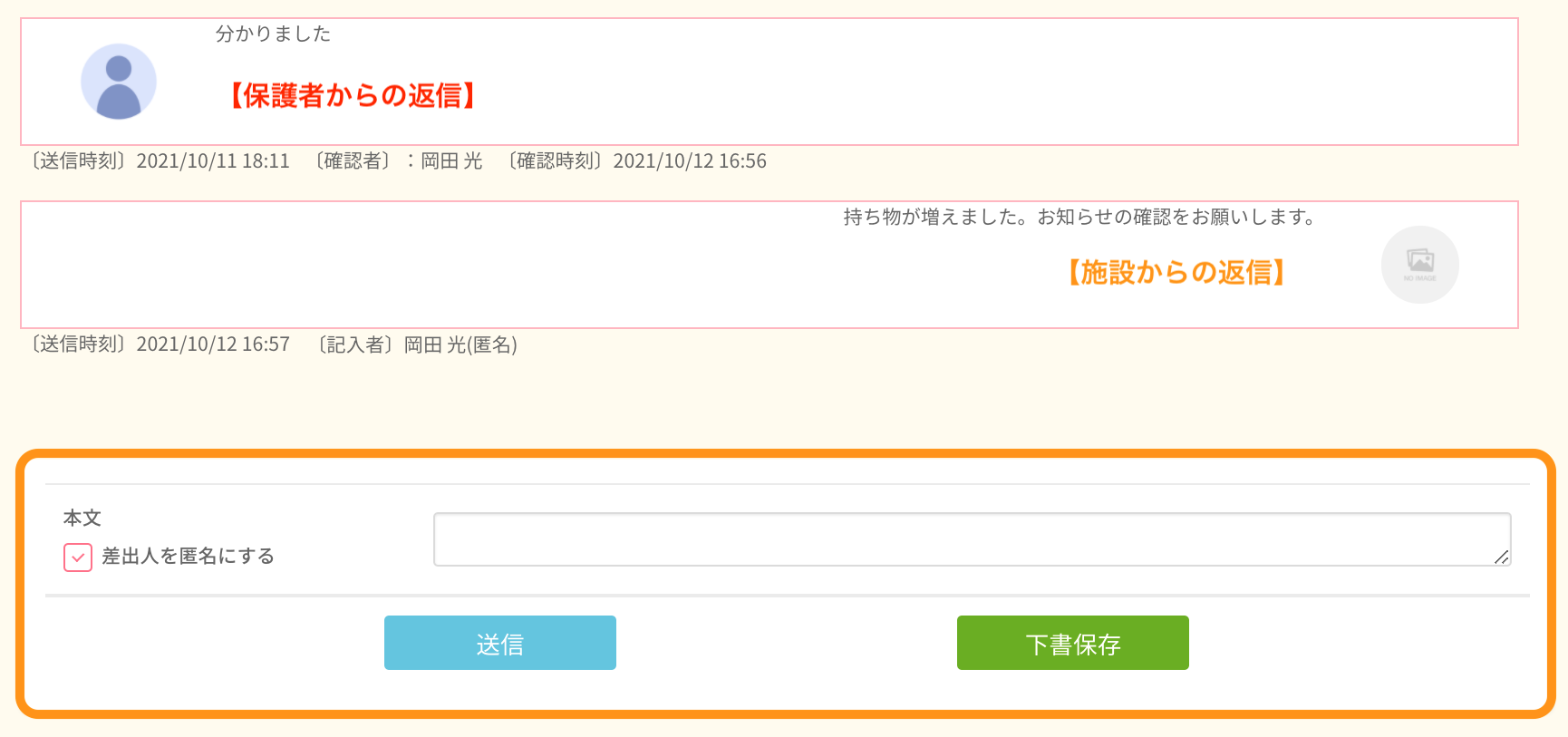
画面の一番下(画像のオレンジの枠内)には、施設からの返信の入力枠があります。
返信をする際にはこちらに入力を行い、「送信」をクリックして送信、または「下書き保存」をクリックして保存してください。
「差出人を匿名にする」にチェックをつけた場合、保護者側に記入者は公開されません。
(この画面上では、施設からの返信で〔記入者〕の末尾に(匿名)と表示されます。)